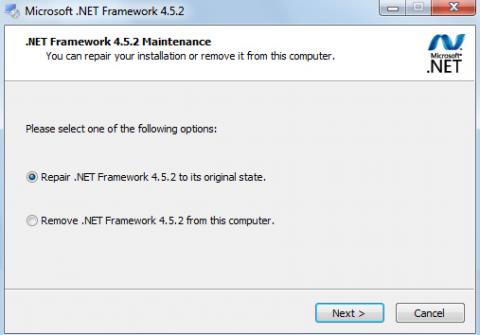Το .NET Framework είναι λογισμικό που είναι προεγκατεστημένο ή προστίθεται σε υπολογιστές με Windows. Ανάλογα με ορισμένες περιπτώσεις, οι χρήστες πρέπει να εγκαταστήσουν λογισμικό για να μπορούν να εκτελούν και να χρησιμοποιούν ορισμένα προγράμματα. Εάν ο υπολογιστής σας εγκαθιστά το .NET Framework, δεν πρέπει να αγνοήσετε τα 4 αποτελεσματικά εργαλεία αφαίρεσης και επιδιόρθωσης στο παρακάτω άρθρο.
1. Εργαλείο επισκευής .NET:
Αυτό το εργαλείο λειτουργικότητας είναι ενσωματωμένο σε εκδόσεις του .NET Framework ή είναι διαθέσιμο στην εγκατεστημένη έκδοση του Windows Update. Αυτό το εργαλείο επιτρέπει την επιδιόρθωση σφαλμάτων που προκύπτουν κατά την εγκατάσταση του .NET Framework.
Πρώτα απ 'όλα, μεταβείτε στον Πίνακα Ελέγχου και , στη συνέχεια, ανοίξτε το Πρόγραμμα και τις δυνατότητες . Βρείτε το .NET Framework που είναι εγκατεστημένο στον υπολογιστή σας και κάντε κλικ στο Change/Uninstall .
Ή Προγράμματα και δυνατότητες επιτρέπει επίσης την επιδιόρθωση ή την αφαίρεση. Κάντε κλικ στην Επιδιόρθωση για να επιδιορθώσετε το λογισμικό.

2. Εργαλείο επιδιόρθωσης του Microsoft .NET Framework:
Αυτό το εργαλείο θα επιδιορθώσει τις εκδόσεις .NET Framework 4, 4.5.1, 4.5, 4 και 3.5 SP1.
Βήμα 1:
Αφού κάνετε λήψη του εργαλείου από την αρχική σελίδα της Microsoft στον υπολογιστή σας, θα πρέπει να συμφωνήσετε με τους όρους χρήσης .

Βήμα 2:
Στη συνέχεια, το πρόγραμμα θα σαρώσει και θα βρει σφάλματα που παρουσιάζονται κατά την εγκατάσταση και χρήση του .NET Framework μέσω 9 δοκιμών ανάλυσης .
Βήμα 3:
Μετά την ανάλυση, θα εμφανιστούν σφάλματα. Κάντε κλικ στην Επανεγγραφή υπηρεσίας Windows Installer για να εγγραφείτε ξανά και να επανεκκινήσετε τον υπολογιστή για να διορθώσετε το σφάλμα.

Βήμα 4:
Κάντε κλικ στο Επόμενο για να συμφωνήσετε να διορθώσετε τα σφάλματα όπως ζητήθηκε από το εργαλείο.

Βίντεο διόρθωσης σφαλμάτων .NET Framework χρησιμοποιώντας το NetFxRepairTool της Microsoft:
3. .NET Framework Setup Cleanup Utility:
Το .NET Framework Setup Cleanup Utility υποστηρίζει όλες τις εκδόσεις και ειδικά τις εκδόσεις 4.5.1 και 4.5.2. Αυτό το εργαλείο θα βοηθήσει τους χρήστες να απεγκαταστήσουν από το σύστημα, να διαγράψουν ολόκληρη την παλιά έκδοση του .NET Framework και να εγκαταστήσουν ξανά τη νέα έκδοση.
Ο τρόπος χρήσης αυτού του λογισμικού είναι αρκετά απλός. Απλώς πρέπει να εκτελέσουμε το λογισμικό, να επιλέξουμε την έκδοση .NET που θέλουμε να καθαρίσουμε και να κάνουμε κλικ στο Cleanup Now για να το καταργήσουμε. Στη συνέχεια θα προχωρήσουμε στην εγκατάσταση.

Επίδειξη βίντεο σχετικά με τον τρόπο κατάργησης 100% του .NET Framework από τον υπολογιστή σας:
4. Εργαλείο ετοιμότητας για ενημέρωση συστήματος των Windows:
Το Εργαλείο ετοιμότητας για ενημέρωση συστήματος των Windows είναι ένα εργαλείο που κυκλοφόρησε από τη Microsoft. Εάν αντιμετωπίσετε προβλήματα με το Windows Update, αυτό το εργαλείο θα σαρώσει τον υπολογιστή σας για ασυνέπειες και θα προσπαθήσει να τις διορθώσει.

Παραπάνω υπάρχουν 4 εργαλεία που χρησιμοποιούνται για την επιδιόρθωση του λογισμικού Microsoft .NET Framework. Οι χρήστες μπορούν να επιλέξουν τις παραπάνω μεθόδους για να πραγματοποιήσουν επισκευές με την έκδοση .NET Framework που είναι εγκατεστημένη στον υπολογιστή.
Ανατρέξτε στα ακόλουθα άρθρα για περισσότερες πληροφορίες:
Σας εύχομαι επιτυχία!